Editor für Werkzeugleistenschaltflächen
 Eine neue Werkzeugleistenschaltfläche hinzufügen
Eine neue Werkzeugleistenschaltfläche hinzufügen
- auf die Titelzeile der Werkzeugleiste oder klicken Sie auf das Symbol für die Optionen, und im Menü klicken Sie auf Neue Schaltfläche.
Es erscheint ein Bild als Platzhalter auf der Schaltfläche.

Eine Schaltfläche der Werkzeugleiste bearbeiten
- Verschieben Sie den Mauszeiger über die Schaltfläche der Werkzeugleiste.
- Halten Sie die gedrückt.
- Klicken Sie mit der .
Darstellung
Darstellung von Reiter übernehmen
Wenn aktiviert wird der Schaltflächenstil von den Einstellungen im Dialogfenster Werkzeugleisteneigenschaften geerbt.
Nur Bild
Zeigt nur das Bild an.

Nur Text
Zeigt nur den Text an.

Bild und Text
Zeigt sowohl das Bild wie auch den Text an.
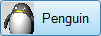
Text
Der auf der Schaltfläche verwendete Text mit den Optionen Nur Text und Bild und Text.
Bild
Bearbeiten
Öffnet das Dialogfenster Bitmap bearbeiten.
 Linke Maustaste /
Linke Maustaste /  Rechte Maustaste
Rechte Maustaste
Tooltipp
Der Text, der im Tooltipp für die Schaltfläche erscheint.
 Renderer auf Penguin einstellen
Renderer auf Penguin einstellen
 Rendern
Rendern
Das Maussymbol erscheint automatisch, wenn in den Kästchen Text eingegeben wird.
Befehl
Die Befehlsmakro für die und Maustaste.
Weitere Infos: Rhino-Scripting.
Verknüpfte Werkzeugleiste
Name
(Keine Verknüpfung)
Löscht die Verknüpfung der untergeordneten Werkzeugleiste.
<Name der Werkzeugleiste>
Name der untergeordneten Werkzeugleiste.
Nach oben schweben
Die zuletzt verwendete Schaltfläche in der untergeordneten Werkzeugleiste erschient als verknüpfte Schaltfläche in der übergeordneten Werkzeugleiste. Das ist hilfreich, wenn Sie die Werkzeugleistenschaltfläche in der übergeordneten Werkzeugleiste als Verknüpfungsschaltfläche ändern möchten, oder wenn die zuletzt verwendete Schaltfläche als Verknüpfungsschaltfläche erscheinen soll.
Wenn Sie normalerweise nur eine Schaltfläche aus einer verknüpften Werkzeugleiste verwenden und die anderen Schaltflächen kaum benutzen, wollen Sie wahrscheinlich, dass diese eine Schaltfläche immer auf der Verknüpfungsschaltfläche erscheint. In diesem Fall löschen Sie Nach oben schweben.
Bitmap bearbeiten
Sie können das Bild löschen, mit den Malwerkzeugen zeichnen, einen Teil des Bildschirms speichern oder eine Bitmap, die mit einem Malprogramm erzeugt wurde, importieren.
Menü Datei
Bitmap importieren
Importiert ein Bild aus einer Datei.
Bitmap zum Anpassen importieren
Öffnet eine Bilddatei und passt den Inhalt an die Schaltflächengröße an.
Bitmap exportieren
Exportiert das aktuelle Bild in eine Datei.
Bitmps in allen Größen exportieren
Exportiert Bitmaps in allen Größen.
Bitmaps in allen Größen importieren
Importiert alle drei Bitmap-Größen aus einer Datei, die mit Bitmps in allen Größen exportieren oder einer kompatiblen Datei erzeugt wurde.
Menü Bearbeiten
Rückgängig
Macht die letzte Operation rückgängig.
Wiederholen
Macht die zuletzt rückgängig gemachte Aktion rückgängig.
Kopieren
Kopiert das Bild in die Zwischenablage.
Einfügen
Fügt ein Bild aus der Zwischenablage ein.
Einfügen zum Anpassen
Fügt ein Bild aus der Zwischenablage ein, um an die aktuelle angepasst zu werden.
Dies ist hilfreich zur Erzeugung verschiedener Bitmap-Größen.
Löschen
Das Schaltflächenbild wird mit der standardmäßigen Hintergrundfarbe gefüllt.
Erfassen
Kopiert ein Rechteck auf dem Bildschirm.
Vorgehen beim Erfassen
- Verschiebt den Mauszeiger über einen Teil des Bildschirms.
- Klicken Sie mit der .
Umschalttaste
Verschiebt das Bild im Zeichnungsbereich.
Sie können auch die Pfeiltasten der Tastatur verwenden, um das Bild zu verschieben.
Links
Verschiebt das Bild ein Pixel nach links.
Rechts
Verschiebt das Bild ein Pixel nach rechts.
Aufwärts
Verschiebt das Bild ein Pixel nach oben.
Abwärts
Verschiebt das Bild ein Pixel nach unten.
Drehen
Dreht das Bild.
90° im Uhrzeigersinn
90° im Gegenuhrzeigersinn
180°
Umkehren
Spiegelt das Bild horizontal oder vertikal.
Horizontal
Vertikal
Antialiasing
Zur Einstellung des Antialiasing für Linien und Ellipsen. Wenn markiert, wird das Antialiasing für diese Werkzeuge verwendet.

Antialiasing aus (links) und ein (rechts).
Füllmodus Rechteck und Ellipse
Mit linker oder rechten Maustastenschaltfläche ziehen.
Bild zum Bearbeiten
Definiert die Bildgröße. Es sind drei Größen verfügbar.
Um drei ähnliche Schaltflächen zu erzeugen,
- kopieren Sie das Bild aus einer Schaltfläche und verwenden Sie Einfügen zum Anpassen, um die anderen Größen zu erzeugen.
16x16
24x24
32x32
Zeichnungswerkzeuge für die Bitmap
 Vorschau
Vorschau
Zeigt die Schaltfläche in tatsächlicher Größe an.
 Farbpalette Farbpalette
Standard-Farbpalette.
Klicken Sie mit der linken oder rechten Maustaste auf die Farben, um die Farbe für diese Schaltfläche zu definieren.
 Benutzerdefinierte Farben Benutzerdefinierte Farben
Doppelklicken Sie, um das Dialogfenster Farbe auswählen anzuzeigen.
Klicken Sie mit der linken oder rechten Maustaste auf die Farben, um die Farbe für diese Schaltfläche zu definieren.
 Aktuelle Farben Aktuelle Farben
Aktuelle Farben der linken und rechten Maustaste.
|

|
Zeichnungsfläche
Vergrößerte Ansicht Ihrer Bitmap. Verwenden Sie diese Fläche, um Ihre Bitmap zu bearbeiten.
Zeichnungswerkzeuge
 Freihandwerkzeug
Freihandwerkzeug
Bearbeitet die Bitmap in der Zeichnungsfläche Pixel um Pixel.
 Füllen
Füllen
Füllt eine einfarbige Fläche mit der ausgewählten Farbe.
 Rechteck
Rechteck
Zeichnet einen Umriss oder ein gefülltes Rechteck.
 Ellipse
Ellipse
Zeichnet einen Umriss oder eine gefüllte Ellipse.
 Linie
Linie
Zeichnet eine gerade Linie.
 Farbpipette
Farbpipette
Klicken Sie in die Zeichnungsfläche, um eine Farbe aus dem Bild auszuwählen.
Farbe auswählen
Aus der Farbenliste
- Wählen Sie im Dialogfenster Farbe auswählen aus der Liste Benannte Farben eine Farbe aus.
Aus dem Farbauswähler
- Ziehen Sie den Mauszeiger um das Rad herum, um den Farbton zu definieren.
- Ziehen Sie den Mauszeiger im Kästchen horizontal, um den Sättigungsgrad der Farbe zu definieren.
- Ziehen Sie den Mauszeiger im Kästchen vertikal, um den Helligkeitswert zu definieren.
Transparenz für die Farbe definieren
- Ziehen Sie den Transparenzschieber auf der rechten Seite.
Oder
Geben Sie einen Wert im Kästchen Alpha-Kanal (A) ein.
Siehe auch
Verwendung von Werkzeugleisten und Schaltflächen
Rhinoceros 6 © 2010-2020 Robert McNeel & Associates. 30-Sep-2020
 Eine neue Werkzeugleistenschaltfläche hinzufügen
Eine neue Werkzeugleistenschaltfläche hinzufügen


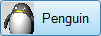
 Linke Maustaste /
Linke Maustaste /  Rechte Maustaste
Rechte Maustaste
 Vorschau
Vorschau